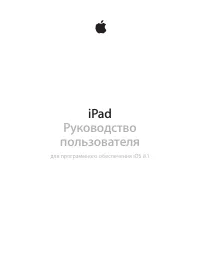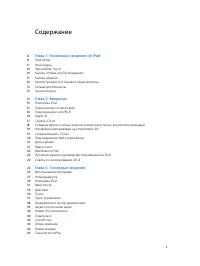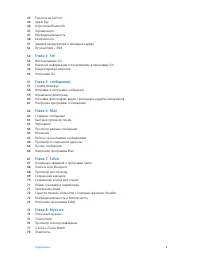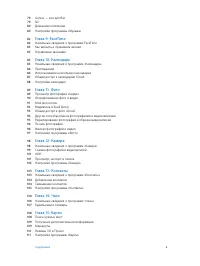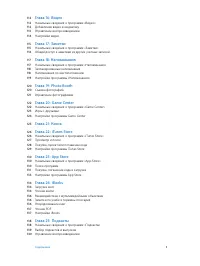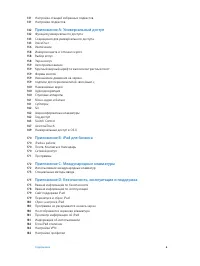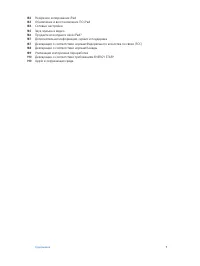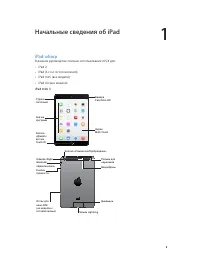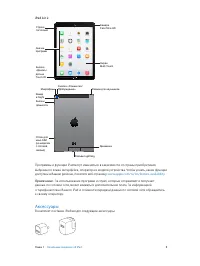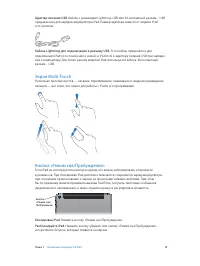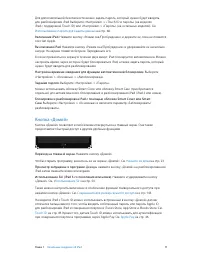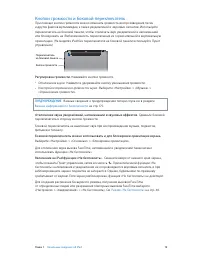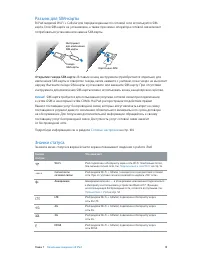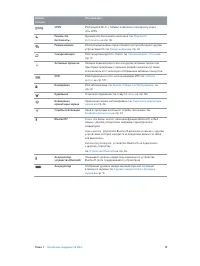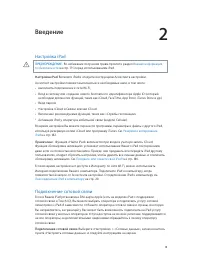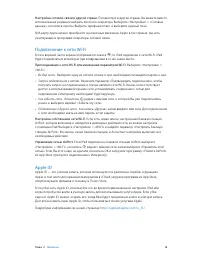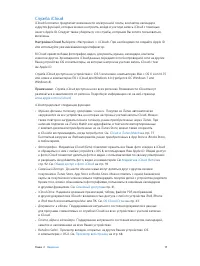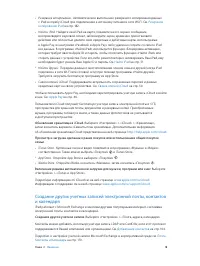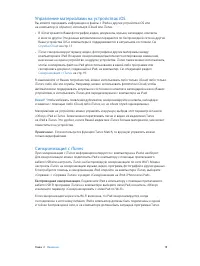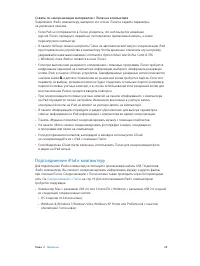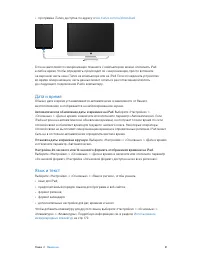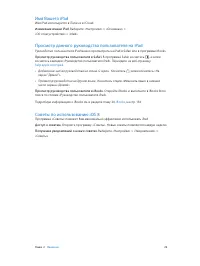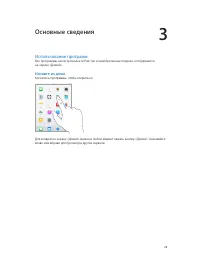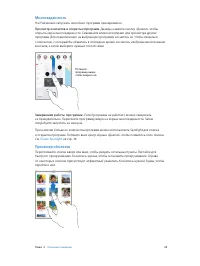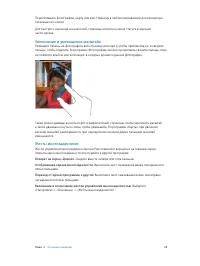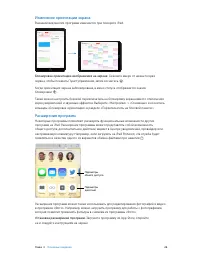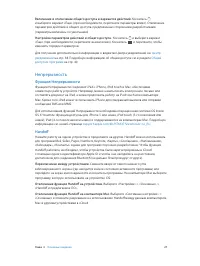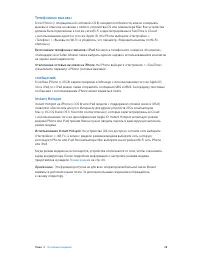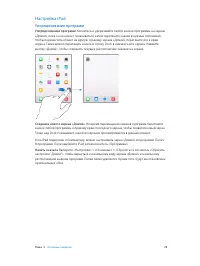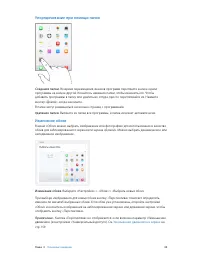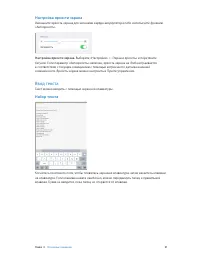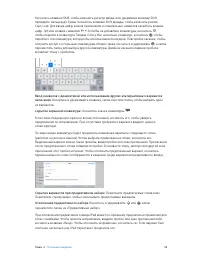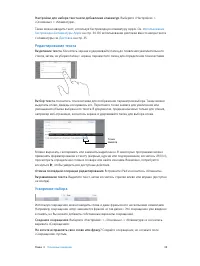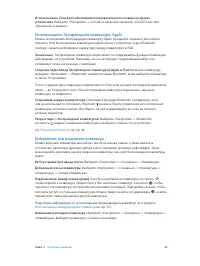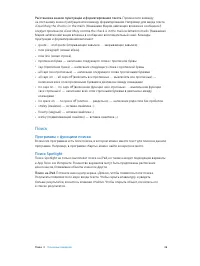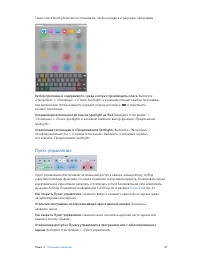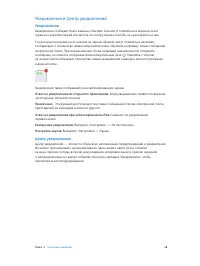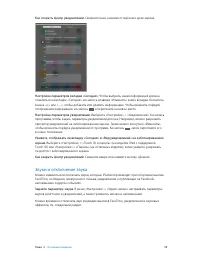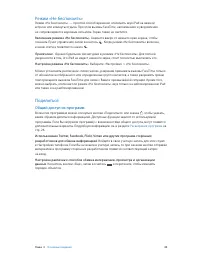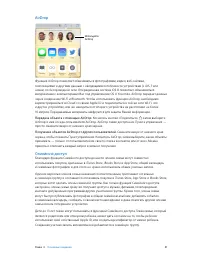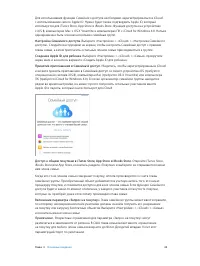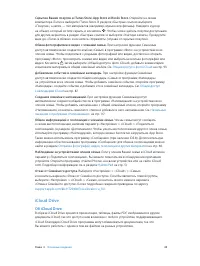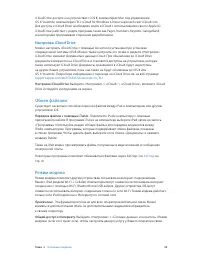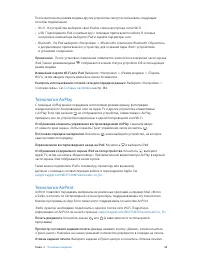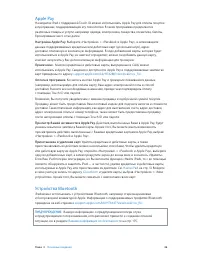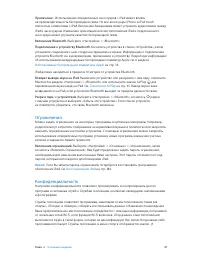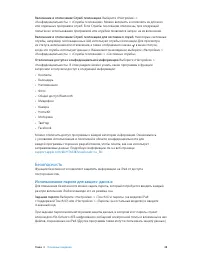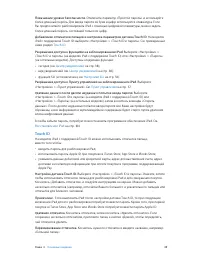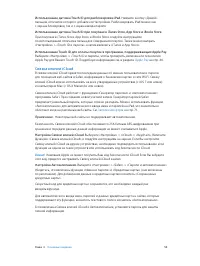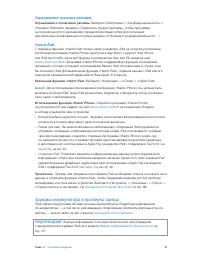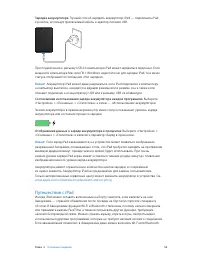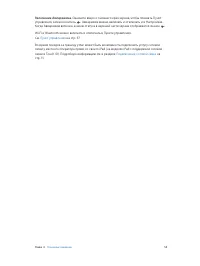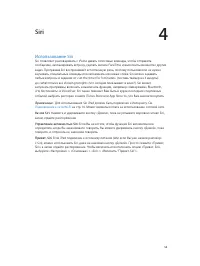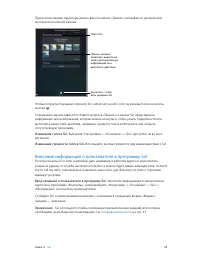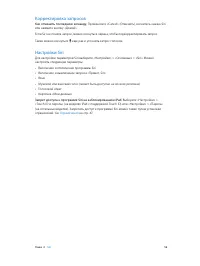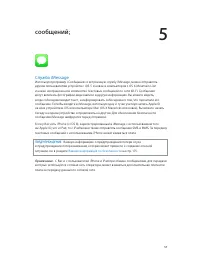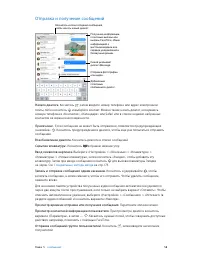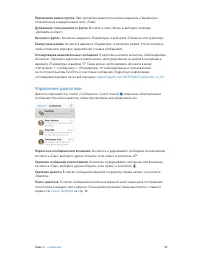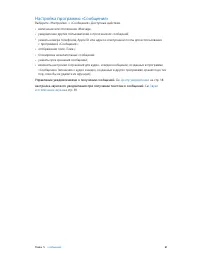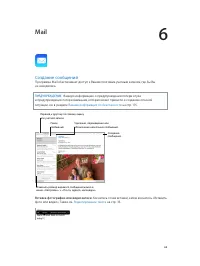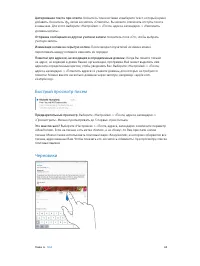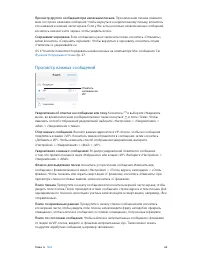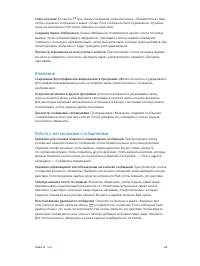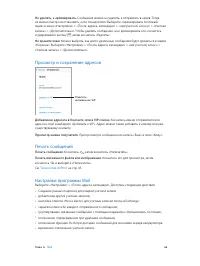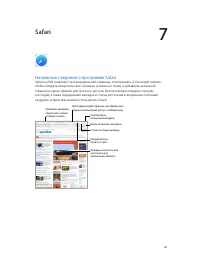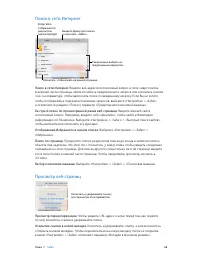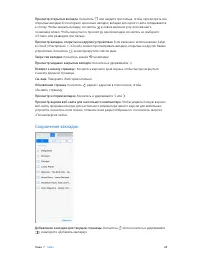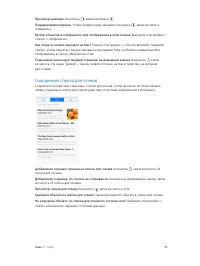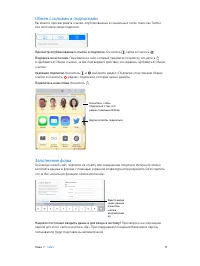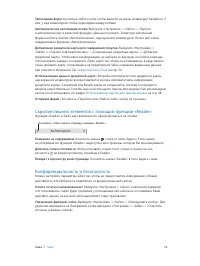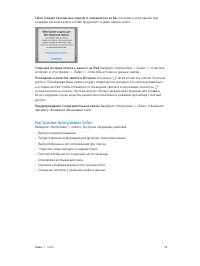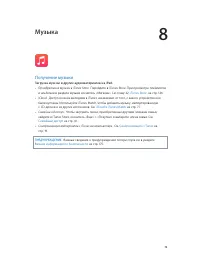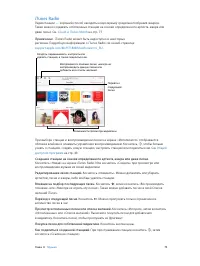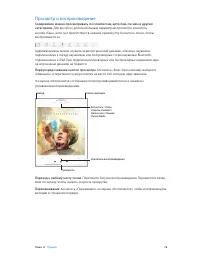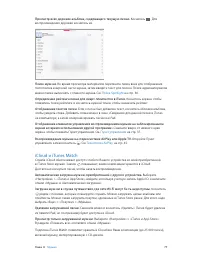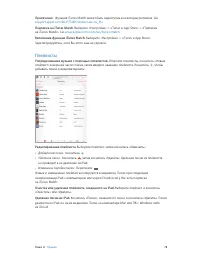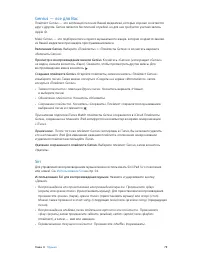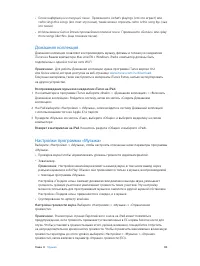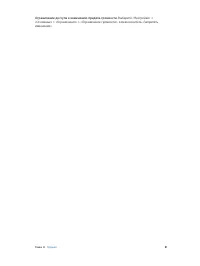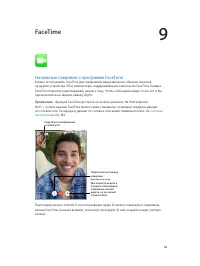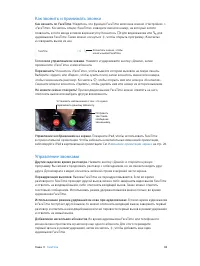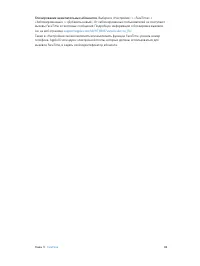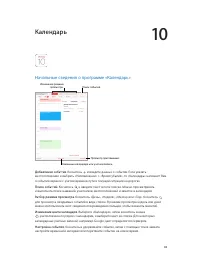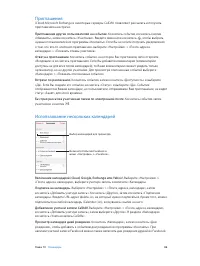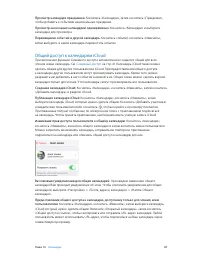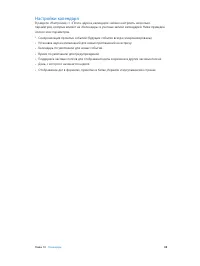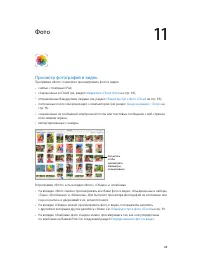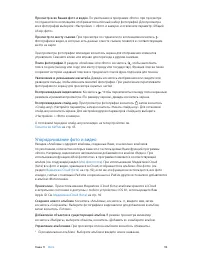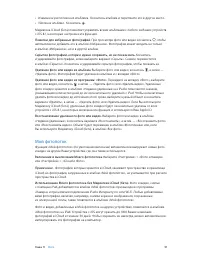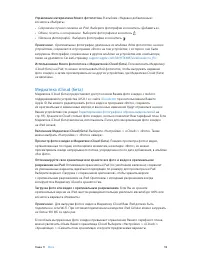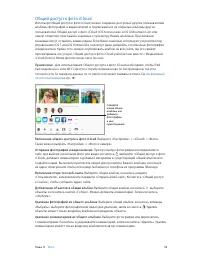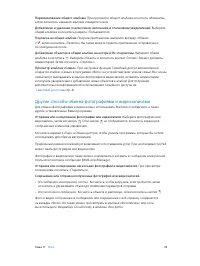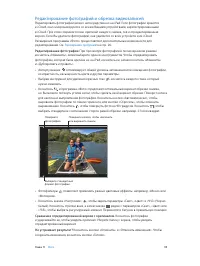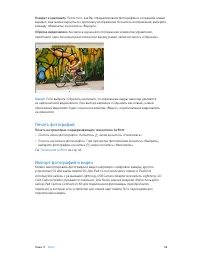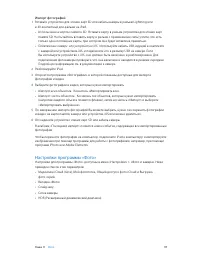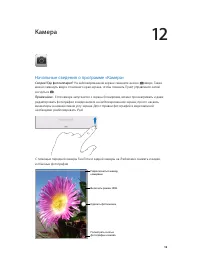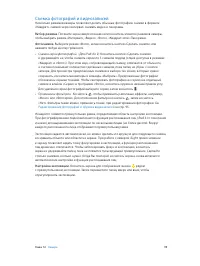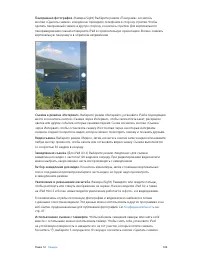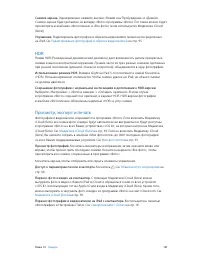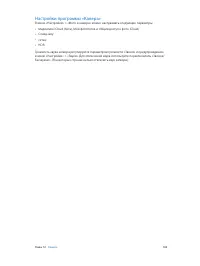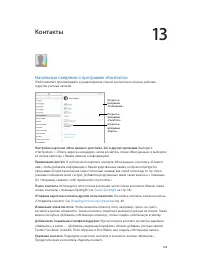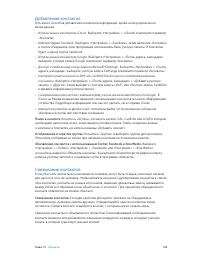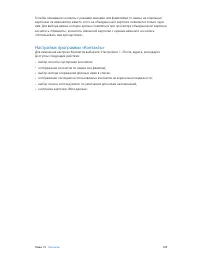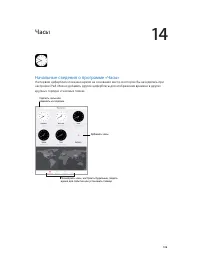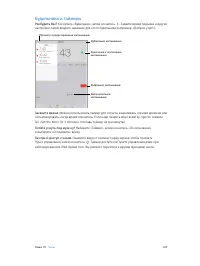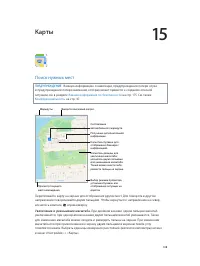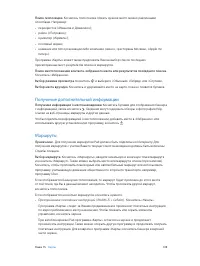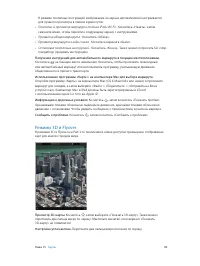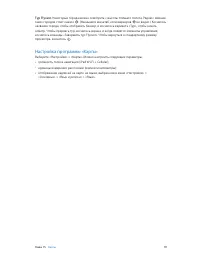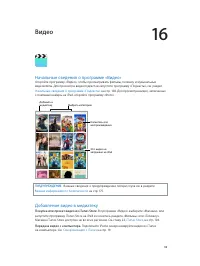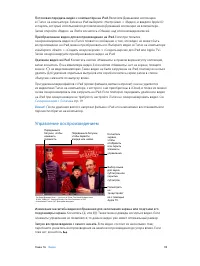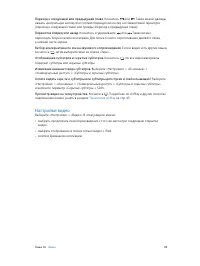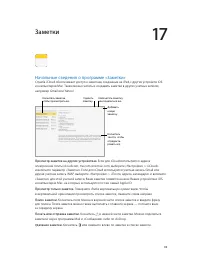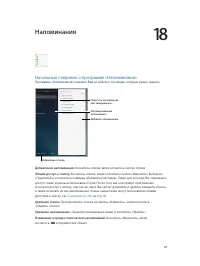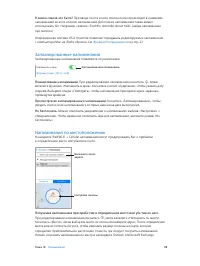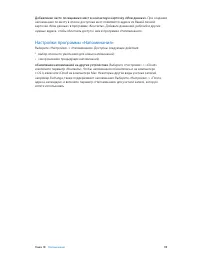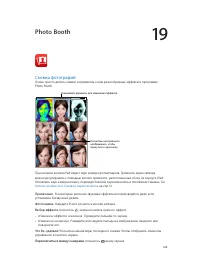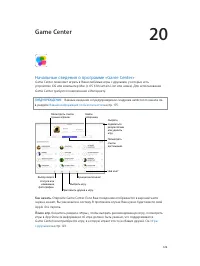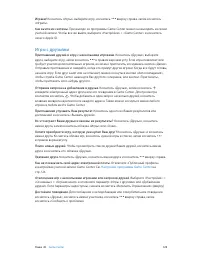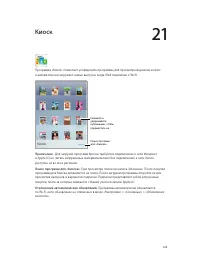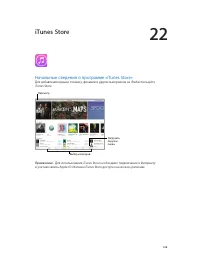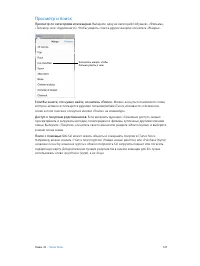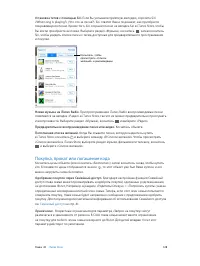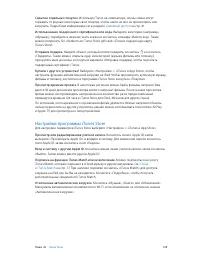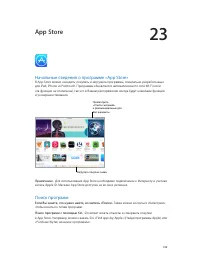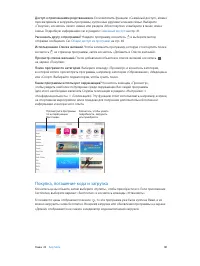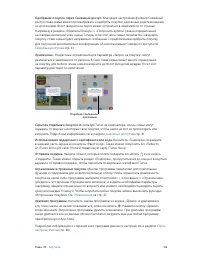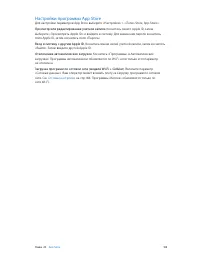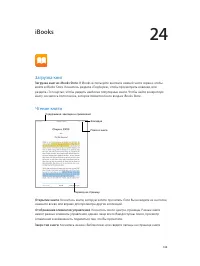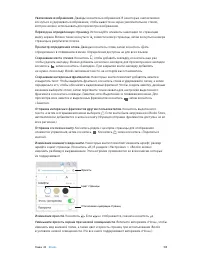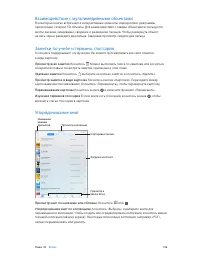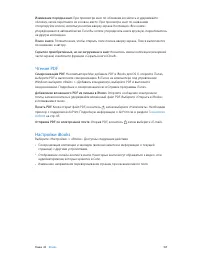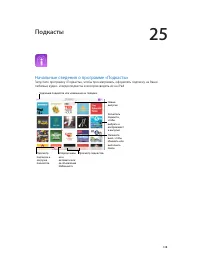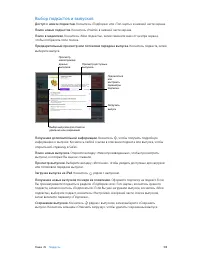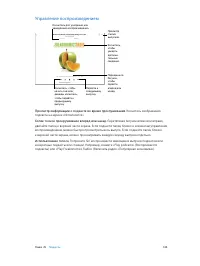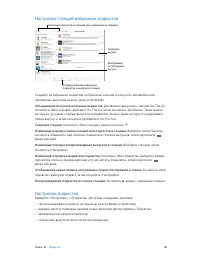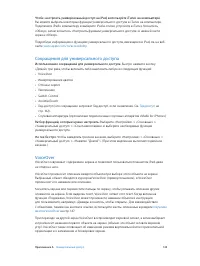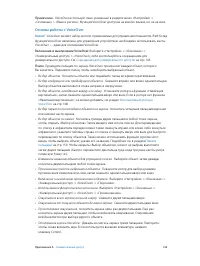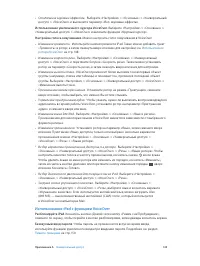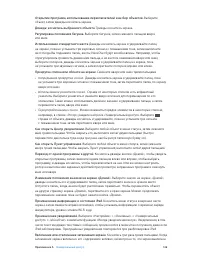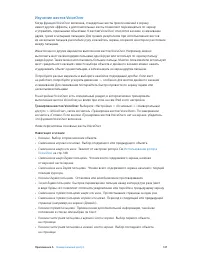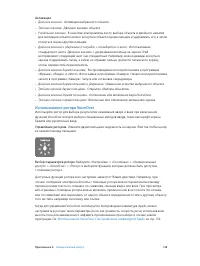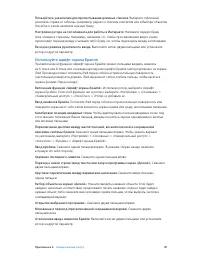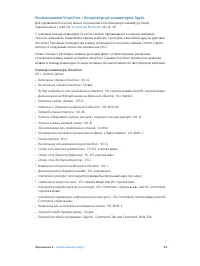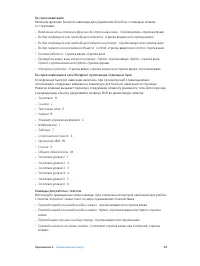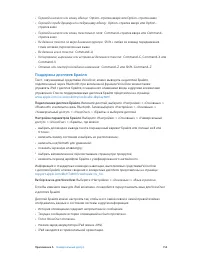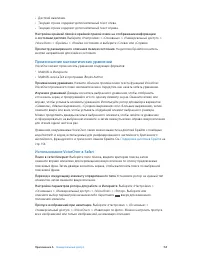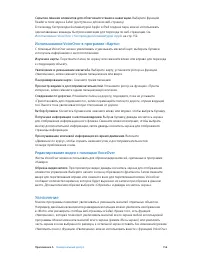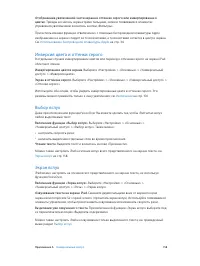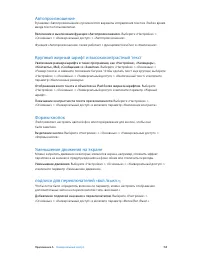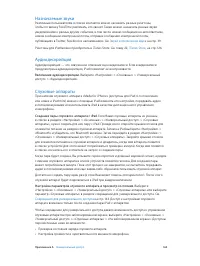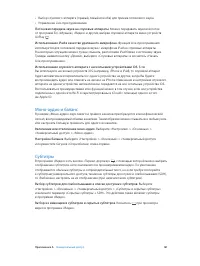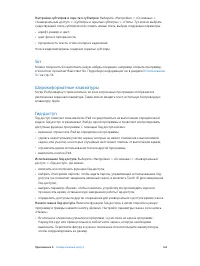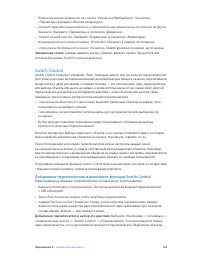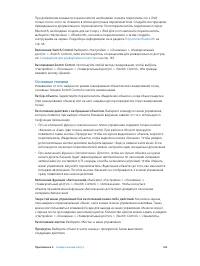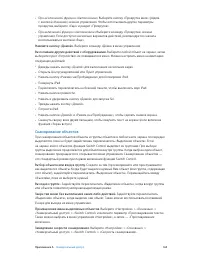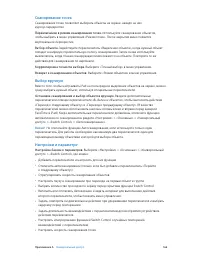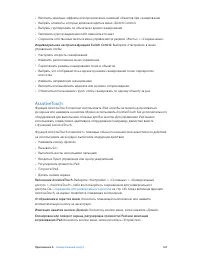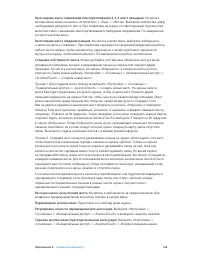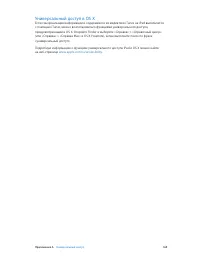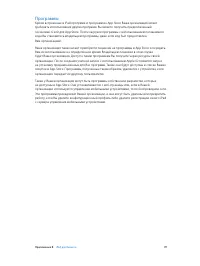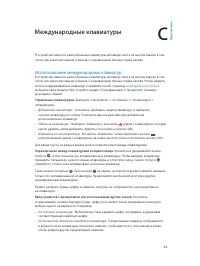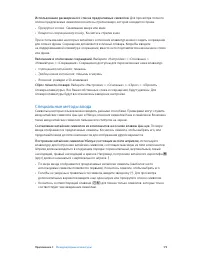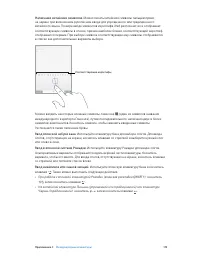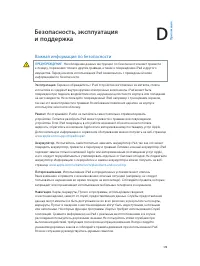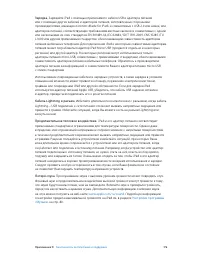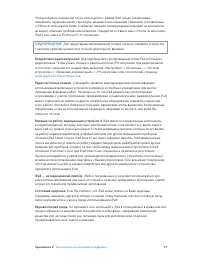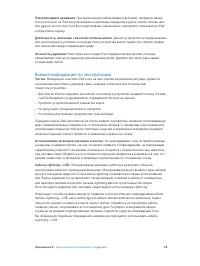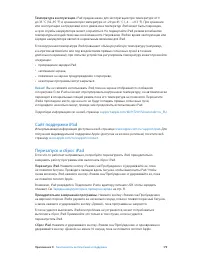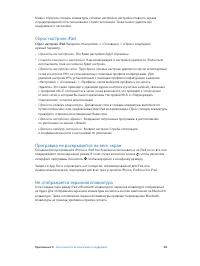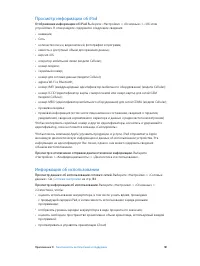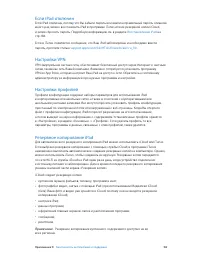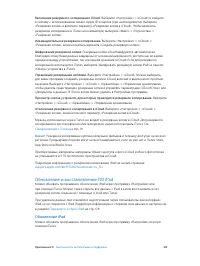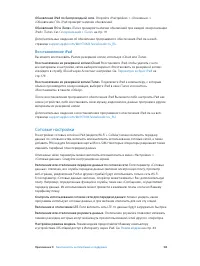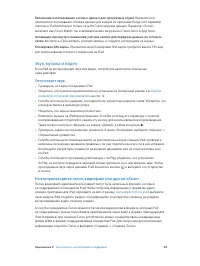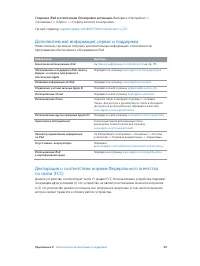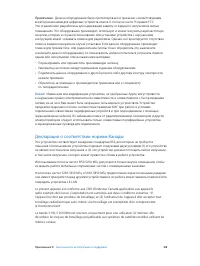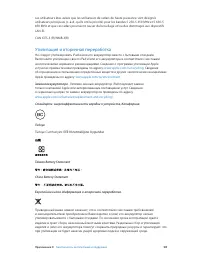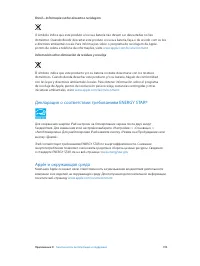Планшеты Apple iPad Mini 3 Wi-Fi + Cellular 16Gb Silver MGHW2RU/A - инструкция пользователя по применению, эксплуатации и установке на русском языке. Мы надеемся, она поможет вам решить возникшие у вас вопросы при эксплуатации техники.
Если остались вопросы, задайте их в комментариях после инструкции.
"Загружаем инструкцию", означает, что нужно подождать пока файл загрузится и можно будет его читать онлайн. Некоторые инструкции очень большие и время их появления зависит от вашей скорости интернета.
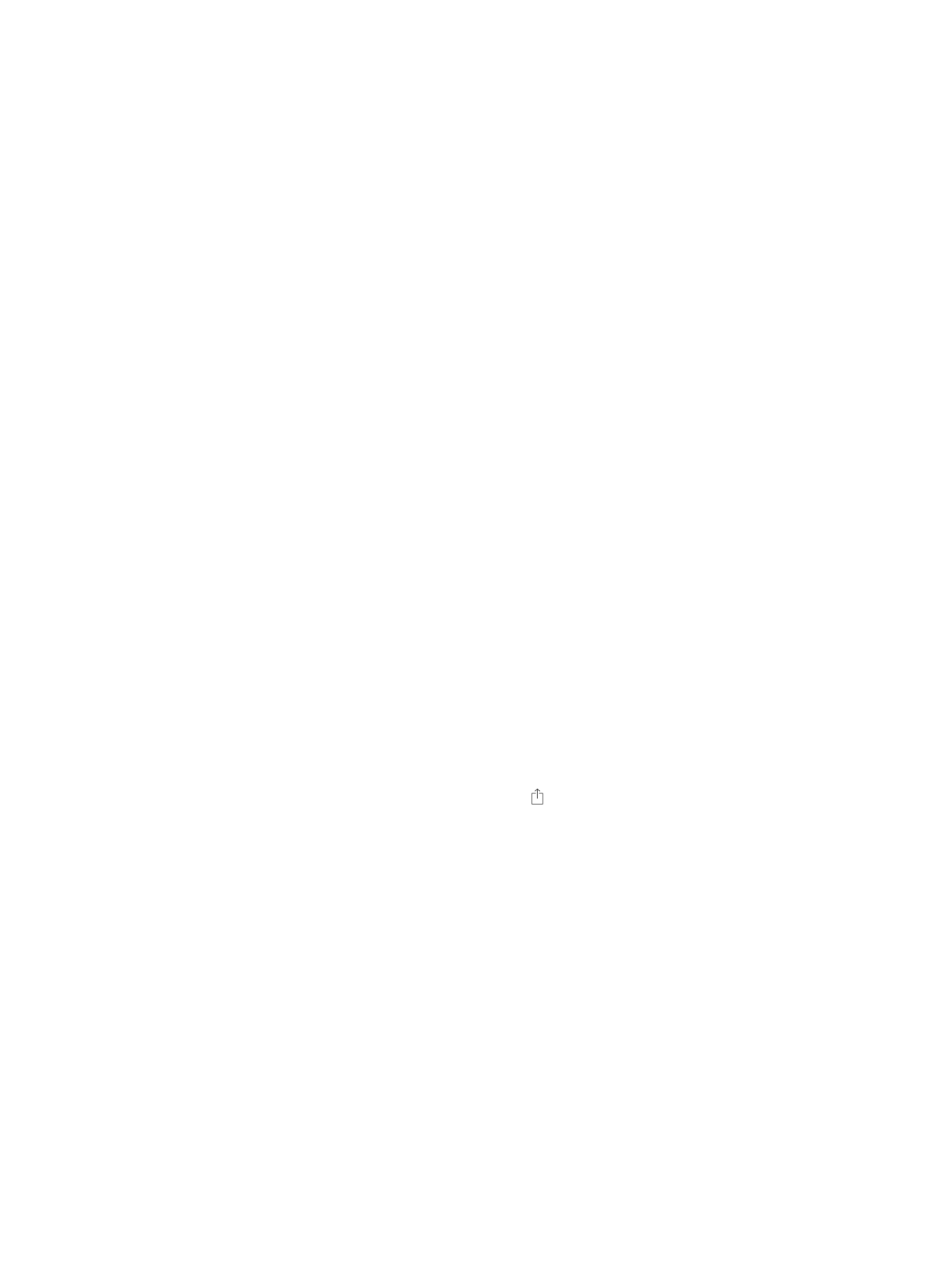
Глава 12
Камера
101
Снимок экрана.
Одновременно нажмите кнопки «Режим сна/Пробуждение» и «Домой».
Снимок экрана будет добавлен на вкладку «Фото» программы «Фото». Его также можно будет
просмотреть в альбомах «Фотопленка» и «Все фото» (если используется Медиатека iCloud
(бета)).
Улучшение.
Редактировать фотографии и обрезать видеозаписи можно непосредственно
на iPad. См.
Редактирование фотографий и обрезка видеозаписей
HDR.
Режим
HDR
(Расширенный динамический диапазон) дает возможность делать прекрасные
снимки в высококонтрастном окружении. Лучшие части из трех разных снимков, сделанных
при разной экспозиции (длинной, обычной и короткой), объединяются в одну фотографию.
Использование режима HDR.
(Камера iSight на iPad 3-го поколения и новее) Коснитесь
«HDR». Вспышка временно отключается. Чтобы снимок удался, ни iPad, ни объект съемки
не должны двигаться.
Сохранение фотографии с нормальной экспозицией в дополнение к HDR-версии.
Выберите «Настройки» > «Фото и камера» > «Оставить оригинал». В этом случае
в программе «Фото» сохранится и оригинал, и вариант HDR. HDR-версии фотографий
в альбоме «Фотопленка» обозначены надписью «HDR» в углу снимка.
Просмотр, экспорт и печать
Фотографии и видеозаписи сохраняются в программе «Фото». Если включить Медиатеку
iCloud (бета), все новые фото и видео будут автоматически выгружаться и будут доступны
в программе «Фото» на всех Ваших устройствах с iOS 8.1, на которых настроена Медиатека
iCloud (бета). См.
на стр. 92. Если не включать Медиатеку iCloud
(бета), Вы сможете собрать в альбоме «Мой фотопоток» до 1000 последних фотографий
со всех Ваших поддерживаемых устройств. См.
Просмотр фотографий.
Коснитесь миниатюры изображения, затем смахните влево или
вправо, чтобы просмотреть последние снимки. Коснитесь варианта «Все фото», чтобы
просмотреть все снимки, сохраненные в программе «Фото».
Коснитесь экрана, чтобы отобразить или скрыть элементы управления.
Доступ к параметрам печати и экспорта.
Коснитесь . См.
на
Перенос фото и видео на компьютер.
С помощью Медиатеки iCloud (бета) можно
выгружать фото и видео с Вашего iPad в iCloud и обращаться к ним со всех устройств
с iOS 8.1, использующих тот же Apple ID для входа в Медиатеку iCloud (бета). Кроме того,
можно выгружать и загружать фото и видео из программы «Фото» на сайт iCloud.com. См.
на стр. 92.
Перенос фотографий и видеозаписей на iPad с компьютера.
Воспользуйтесь панелью
«Фотографии» в Настройках iTunes. См.
Содержание
- 8 В данном руководстве описано использование iOS 8 для:; iPad mini 3; Начальные сведения об iPad
- 9 iPad Air 2; За использование программ и служб, которые отправляют и получают; Аксессуары; В комплект поставки iPad входят следующие аксессуары:
- 10 Адаптер питания USB.; Кабель с разъемами Lightning–USB или 30-контактный разъем – USB; Кабель Lightning для подключения к разъему USB.; Этот кабель применяется для; Кнопка «Режим сна/Пробуждение»; Нажмите кнопку «Домой» или кнопку «Режим сна/Пробуждение»
- 11 Кнопка «Домой»; Переход на главный экран.
- 12 Кнопки громкости и боковой переключатель; Регулировка громкости.; Настройка ограничения громкости звука.; Отключение звука уведомлений, напоминаний и звуковых эффектов.; Режим «Не беспокоить»
- 13 Разъем для SIM-карты; Вставьте конец инструмента (приобретается отдельно) для; Значки статуса
- 15 Подключение сотовой связи.; Введение
- 16 Настройка сотовой связи в другой стране.; Запрос подключения к сетям.; Управление сетью AirPort.; Apple ID
- 17 Служба iCloud; iCloud и iTunes Match
- 18 Резервное копирование.; Обновление хранилища в iCloud.; Создание других учетных записей электронной почты, контактов; Создание другой учетной записи.
- 19 Управление материалами на устройствах iOS; iCloud; Синхронизация с iTunes; Беспроводная синхронизация.; Подключите iPad к компьютеру с помощью прилагаемого
- 20 Советы по синхронизации материалов с iTunes на компьютере; замены; Подсоединение iPad к компьютеру
- 21 Дата и время; Автоматическое обновление даты и времени на iPad.; Язык и текст; Использование
- 22 Имя Вашего iPad; Изменение имени iPad.; Просмотр данного руководства пользователя на iPad; Руководство пользователя iPad; Просмотр руководства пользователя в Safari.; Добавление значка руководства на главный экран.; Просмотр руководства пользователя в iBooks.; iBooks; Советы по использованию iOS 8; Получение уведомлений о новых советах.
- 23 Использование программ; Начните из дома; Основные сведения
- 24 Многозадачность; На iPad можно запускать несколько программ одновременно.; Просмотр контактов и открытых программ.; Дважды нажмите кнопку «Домой», чтобы; Завершение работы программы.; Если программа не работает, можно завершить; Просмотр объектов
- 25 Увеличение и уменьшение масштаба; Возврат на экран «Домой».; Сведите вместе четыре или пять пальцев.; Отображение экрана многозадачности.; Выполните жест смахивания вверх четырьмя или; Переход от одной программы к другой.; Выполните жест смахивания влево или вправо; Включение и отключение жестов управления многозадачностью.; Выберите
- 26 Изменение ориентации экрана; Внешний вид многих программ изменяется при повороте iPad.; Блокировка ориентации изображения на экране.; Смахните вверх от нижнего края; Расширения программ; Установка расширений программ.; Загрузите программу из App Store, откройте
- 27 Включение и отключение общего доступа и вариантов действий.; Центр; Непрерывность; Функция Непрерывности; Переключение между устройствами.
- 28 Телефонные вызовы; Выполнение телефонных звонков с iPad.; Коснитесь телефонного номера в «Контактах»,; Отключение сотовых вызовов на iPhone.; На iPhone выберите «Настройки» > «FaceTime»; Instant Hotspot; Использование Instant Hotspot.; На устройстве iOS без доступа к сотовой сети выберите
- 29 Настройка iPad; Упорядочивание программ; Упорядочивание программ.; Коснитесь и удерживайте любой значок программы на экране; Создание нового экрана «Домой».; Во время перемещения значков программ перетяните
- 30 Упорядочивание при помощи папок; Во время перемещения значков программ перетяните значок одной; Изменение обоев; Уменьшение движения на экране
- 31 Настройка яркости экрана; Настройка яркости экрана.; Выберите «Настройки» > «Экран и яркость» и перетяните; Ввод текста; Текст можно вводить с помощью экранной клавиатуры.; Набор текста
- 32 или клавиш символов; Скрытие экранной клавиатуры.; Коснитесь значка клавиатуры; Скрытие вариантов при предиктивном наборе.; Перетяните предлагаемые слова вниз.; Отключение предиктивного набора.; Коснитесь и удерживайте или , затем
- 33 Настройки для набора текста или добавление клавиатур.; Редактирование текста; Отмена последней операции редактирования.; Ускорение набора; Создание сокращения.
- 34 Выберите «Настройки» > «iCloud» и включите параметр «iCloud Drive» или; Использование беспроводной клавиатуры Apple; Включите клавиатуру,; Добавление или изменение клавиатур; Если Вы не добавляли клавиатуры, коснитесь ,
- 35 Раскладки клавиатуры; Настройка клавиатуры.; Использование разделенной клавиатуры.; Включение и выключение разделенной клавиатуры.; Диктовка; Сотовые настройки
- 36 Расстановка знаков пунктуации и форматирование текста.; Произнесите команду; Поиск; Программы с функцией поиска; Потяните вниз центр экрана «Домой», чтобы появилось поле поиска.
- 37 Пункт управления; AirDrop
- 38 Уведомления и Центр уведомлений; Уведомления; Уведомления также отображаются на заблокированном экране.; Ответ на уведомление из открытого приложения.; Когда уведомление появится в верхней; Ответ на уведомление при заблокированном iPad.; Смахните по уведомлению; Беззвучные уведомления.; Центр уведомлений
- 39 Как открыть Центр уведомлений.; Звуки и отключение звука; Задайте параметры звука.
- 40 Включение режима «Не беспокоить».; Поделиться; Общий доступ из программ
- 41 Передача объекта с помощью AirDrop.; Коснитесь кнопки «Поделиться» , затем выберите; Получение объектов AirDrop от других пользователей.; Семейный доступ
- 42 Настройка Семейного доступа.
- 43 iCloud Drive; Об iCloud Drive
- 44 Настройка iCloud Drive; Настройка iCloud Drive.; Выберите «Настройки» > «iCloud» > «iCloud Drive», включите iCloud; Обмен файлами; Передача файлов с помощью iTunes.; Подключите iPad к компьютеру с помощью; Режим модема; Общий доступ к Интернету.; Выберите «Настройки» > «Сотовые данные» и коснитесь «Режим
- 45 Технология AirPlay
- 46 Apple Pay; Настройка Apple Pay.; Найти iPad; Устройства Bluetooth; Важная информация по безопасности
- 47 Использование определенных аксессуаров с iPad может влиять; Включение Bluetooth.; Коснитесь устройства в списке «Устройства», затем; Возврат вывода звука на iPad.; Выключите устройство или разорвите с ним пару, отключите; Разрыв пары с устройством.; Выберите «Настройки» > «Bluetooth», коснитесь рядом; Ограничения; Включение ограничений.; Восстановление iPad; Конфиденциальность
- 48 Включение и отключение Служб геолокации.; Безопасность; Использование пароля для защиты данных
- 49 Touch ID
- 50 Использование датчика Touch ID для разблокировки iPad.; Нажмите кнопку «Домой»; Связка ключей iCloud; Заполнение форм; Настройка Связки ключей iCloud.; этот код, придется настраивать Связку ключей iCloud заново.; Настройка Автозаполнения.; Выберите «Настройки» > «Safari» > «Пароли и автозаполнение».
- 51 Ограничение трекинга рекламы; Ограничение и отключение рекламы.; Включение функции «Найти iPad».; до; Использование функции «Найти iPhone».; Воспроизведение звукового сигнала.; Зарядка аккумулятора и проверка заряда
- 52 Зарядка аккумулятора.; Лучший способ зарядить аккумулятор iPad — подключить iPad; Отображение данных о заряде аккумулятора в процентах.; Выберите «Настройки» >
- 53 Включение Авиарежима.; Смахните вверх от нижнего края экрана, чтобы показать Пункт
- 54 Использование Siri; Для использования Siri iPad должен быть подключен к Интернету. См.; Управление активностью Siri.; Если Вы не хотите, чтобы функция Siri автоматически; Siri
- 55 Изменение голоса Siri.; Выберите «Настройки» > «Основные» > «Siri» (доступно не во всех; Изменение громкости голоса Siri.; Используйте кнопки громкости при взаимодействии с Siri.; Внесение информации о пользователе в программу Siri; Ввод сведений о пользователе в программу Siri.; Заполните информацию в своей личной
- 56 Корректировка запросов; Как отменить последнюю команду,; Настройки Siri; Запрет доступа к программе Siri на заблокированном iPad.
- 57 Служба iMessage; Важную информацию о предупреждении потери слуха
- 58 Отправка и получение сообщений; Возобновление диалога.; Специальные методы ввода; Запись и отправка сообщения одним касанием.
- 59 Присвоение имени группе.; Управление диалогами; Пересылка сообщения или вложения.; Поиск Spotlight
- 60 Отправка фотографий, видео, геопозиций и других материалов
- 61 Настройка программы «Сообщения»; включение или отключение iMessage; Управление уведомлениями о получении сообщений.
- 62 Создание сообщений; Вставка фотографии или видеозаписи.; Коснитесь точки вставки, затем коснитесь «Вставить; Mail
- 63 Цитирование текста при ответе.; Быстрый просмотр писем; Предварительный просмотр.; Черновики
- 64 Просмотр важных сообщений
- 65 Вложения
- 66 «имя учетной записи»; Просмотр и сохранение адресов; Добавление адресата в Контакты или в VIP-список.; Печать сообщений; Печать вложенного файла или изображения.; Технология AirPrint; Настройки программы Mail
- 67 Начальные сведения о программе Safari; Safari
- 68 Поиск в сети Интернет
- 69 Сохранение закладок
- 70 Сохранение списка для чтения
- 71 Обмен ссылками и подписками; Просмотр опубликованных ссылок и подписок.; Перейдите на сайт, который предлагает подписку, коснитесь; Поделитесь новостями.; Надоело постоянно вводить данные для входа в систему?; При запросе на сохранение
- 72 Скрытие лишних элементов с помощью функции «Reader»; Конфиденциальность и безопасность
- 73 Safari создает безопасные пароли и сохраняет их за Вас.; Настройки программы Safari
- 74 Получение музыки; Загрузка музыки и других аудиоматериалов на iPad.; Приобретение музыки в iTunes Store.; Музыка
- 75 iTunes Radio
- 76 Просмотр и воспроизведение; Для доступа к дополнительным параметрам просмотра коснитесь; Переупорядочивание кнопок просмотра.; Перетяните бегунок воспроизведения. Переместите палец
- 78 Плейлисты; Изменение порядка песен.
- 79 Genius — все для Вас; Просмотр и воспроизведение миксов Genius.; Замена плейлиста с помощью другой песни.; Удаление сохраненного плейлиста Genius.; Использование Siri для воспроизведения музыки.; Воспроизведение или приостановка воспроизведения музыки.
- 80 Поиск информации о текущей песне.; Домашняя коллекция; Воспроизведение музыки из медиатеки iTunes на iPad.; Настройки программы «Музыка»; Настройка громкости звука.
- 81 Ограничение доступа к изменению предела громкости.
- 82 Начальные сведения о программе FaceTime; Функция FaceTime доступна не во всех регионах. На iPad моделей; FaceTime
- 83 Как звонить и принимать звонки; Управление звонками
- 84 Блокирование нежелательных абонентов.
- 85 Начальные сведения о программе «Календарь»; Коснитесь и введите данные о событии. Если указать; Выбор режима просмотра.; Выберите «Календари», затем коснитесь значка; Календарь
- 86 Приглашения
- 87 Общий доступ к календарям iCloud
- 88 Настройки календаря; Установка звука напоминаний для новых приглашений на встречу.
- 89 Просмотр фотографий и видео; Общий доступ к фото iCloud; Фото
- 90 Упорядочивание фото и видео; Мой фотопоток
- 91 Изменение расположения альбомов.
- 92 Управление материалами Моего фотопотока.; Сохранение лучших снимков на iPad.; Загрузка фото или видео с оригинальным разрешением.
- 93 Информация; Включение общего доступа к фото iCloud.
- 94 Другие способы обмена фотографиями и видеозаписями; Из сообщения электронной почты.
- 95 Редактирование фотографий и обрезка видеозаписей; Редактирование фотографии.; Сравнение отредактированной версии с оригиналом.
- 96 Возврат к оригиналу.; После того, как Вы отредактировали фотографию и сохранили новый; Обрезка видеозаписи.; Коснитесь экрана для отображения элементов управления,; Печать фотографий; Печать на принтерах, поддерживающих технологию AirPrint.; Печать одной фотографии.; Импорт фотографий и видео
- 97 Использование карты памяти SD.; Настройки программы «Фото»
- 98 Начальные сведения о программе «Камера»; На заблокированном экране смахните значок вверх. Также; Камера
- 99 Съемка фотографий и видеозаписей; Выберите режим «Фото», затем коснитесь кнопки «Сделать снимок» или; Настройка экспозиции.; Коснитесь экрана для отображения значка рядом
- 100 Панорамная фотография.; Выберите режим «Интервал», установите iPad в подходящем; Выбор замедления для видео.; Коснитесь миниатюры, затем с помощью вертикальных; Увеличение и уменьшение масштаба.; Использование съемки с таймером.; Чтобы избежать смещения камеры или снять себя
- 101 Использование режима HDR.; Просмотр, экспорт и печать; Просмотр фотографий.; Перенос фото и видео на компьютер.
- 102 Настройки программы «Камера»
- 103 Начальные сведения о программе «Контакты»; Настройка карточки «Мои данные» для Safari, Siri и других программ.; Отправка карточки контакта другим пользователям.; Изменение этикетки поля.; Контакты
- 104 Добавление контактов; Отображение и скрытие группы.; Связывание контактов; Связывание контактов.
- 105 Настройки программы «Контакты»; выбор способа сортировки контактов
- 106 Начальные сведения о программе «Часы»; Часы
- 107 Будильники и таймеры; Хотите уснуть под музыку?; Выберите «Таймер», затем коснитесь «По окончании»; Быстрый доступ к часам.; Смахните вверх от нижнего края экрана, чтобы показать
- 108 Поиск нужных мест; Важную информацию о навигации, предупреждении потери слуха; При двойном касании одним пальцем масштаб; Карты
- 109 Получение дополнительной информации; Получение информации о местонахождении.; Маршруты
- 110 Просмотр обзора маршрута.; Информация о дорожных условиях.; Режимы 3D и Flyover; Настройка угла наклона.
- 111 Настройка программы «Карты»; Выберите «Настройки» > «Карты». Можно настроить следующие параметры:
- 112 Начальные сведения о программе «Видео»; Начальные сведения о программе «Подкасты»; Важные сведения о предупреждении потери слуха см. в разделе; Добавление видео в медиатеку; Покупка или прокат видео из iTunes Store.; В программе «Видео» выберите «Магазин» или; Передача видео с компьютера.; Подключите iPad и синхронизируйте видео из iTunes; Видео
- 113 Потоковая передача видео с компьютера на iPad.; Управление воспроизведением; Запуск воспроизведения с самого начала.
- 114 Настройки видео
- 115 Начальные сведения о программе «Заметки»; Просмотр заметок на других устройствах.; Если для iCloud используются адреса; Просмотр только заметок.; Поверните iPad в вертикальную ориентацию. Чтобы; Печать или отправка заметки.; Коснитесь в нижней части заметки. Можно поделиться; Заметки
- 116 Общий доступ к заметкам из других учетных записей; Заметки можно переносить в другие учетные записи.; Можно открывать доступ к заметкам; Создание заметки в определенной учетной записи.; Выбор учетной записи по умолчанию для новых заметок.; Просмотр всех заметок в определенной учетной записи.; Коснитесь «Учетные записи»
- 117 Начальные сведения о программе «Напоминания»; Добавление напоминания.; Удаление напоминания.; Напоминания
- 118 В каком списке это было?; При вводе текста в поле поиска поиск происходит в названиях; Запланированные напоминания; Запланированные напоминания появляются по расписанию.; Планирование напоминаний.; При редактировании напоминания коснитесь , затем; Просмотр всех запланированных напоминаний.; Коснитесь «Запланированные», чтобы; Напоминания по местоположению
- 119 При создании; Настройки программы «Напоминания»; Выберите «Настройки» > «Напоминания». Доступны следующие действия:; обновление напоминаний на других устройствах.; Выберите «Настройки» > «iCloud»
- 120 Съемка фотографий; Переключиться между камерами.; Photo Booth
- 121 Управление фотографиями; Удаление фотографии.; Отправка фотографий на все Ваши устройства с iOS.
- 122 Начальные сведения о программе «Game Center»; Важные сведения о предупреждении синдрома запястного канала см.; Game Center
- 123 Игры с друзьями; Настройки программы Game Center
- 124 разрешить приглашения; Выбор уведомлений для Game Center.
- 125 Поиск программ для «Киоска».; При просмотре полки коснитесь «Магазин». После покупки; Отключение автоматических обновлений.; Программы автоматически обновляются; Киоск
- 126 Начальные сведения о программе «iTunes Store»; iTunes Store
- 127 Просмотр и поиск; Просмотр по категориям или жанрам.; Можно коснуться поискового слова,; Доступ к покупкам родственников.; Если включить функцию «Семейный доступ», можно; Поиск с помощью Siri.; Siri может искать объекты и совершать покупки в iTunes Store.
- 128 Установка тегов с помощью Siri.; Новая музыка на iTunes Radio.; Покупка, прокат или погашение кода; Одобрение покупок через Семейный доступ.
- 129 Настройки программы iTunes Store
- 130 Начальные сведения о программе «App Store»; запись Apple ID. Магазин App Store доступен не во всех регионах.; Поиск программ; Также можно коснуться «Категории»,; Поиск программ с помощью Siri.; Siri может искать объекты и совершать покупки; App Store
- 131 Покупка, погашение кода и загрузка
- 132 Скрытие отдельных покупок.; Использование подарочного сертификата или кода.
- 133 Настройки программы App Store; Просмотр или редактирование учетной записи.; Коснитесь своего Apple ID, затем; Вход в систему с другим Apple ID.; Коснитесь имени своей учетной записи, затем коснитесь; Отключение автоматических загрузок.; Коснитесь «Программы» в Автоматических
- 134 Загрузка книг; Загрузка книг из iBooks Store.; В iBooks используйте кнопки в нижней части экрана, чтобы; Чтение книги; смахните влево или вправо для просмотра других коллекций.; Отображение элементов управления.; Коснитесь около центра страницы. Разные книги
- 136 Взаимодействие с мультимедийными объектами
- 137 Изменение порядка книг.; Чтение PDF; Добавление вложенного PDF из письма в iBooks.; Технология; Отправка PDF по электронной почте.; Настройки iBooks
- 138 Подкасты
- 139 Выбор подкастов и выпусков
- 140 Просмотр информации о подкасте во время прослушивания.; Коснитесь изображения; Более точное прокручивание вперед или назад.; Перетягивая бегунок влево или вправо,; Использование голоса.; Попросите Siri воспроизвести имеющиеся выпуски подкастов или
- 141 Настройка станций избранных подкастов; Объединение выпусков из разных подкастов.; Настройки подкастов
- 142 Функции универсального доступа; iPad предлагает множество функций универсального доступа:; Зрение; Универсальный доступ; Приложение
- 143 Сокращения для универсального доступа; Использование сокращений для универсального доступа.; VoiceOver; Изучение
- 144 Основы работы с VoiceOver; Включение и выключение VoiceOver.
- 145 Использование увеличенного курсора VoiceOver.; Использование iPad с функцией VoiceOver; Беззвучный ввод пароля.; Пишите пальцами
- 146 Непрерывная прокрутка списка.
- 147 Изучение жестов VoiceOver; Тренировка жестов VoiceOver.; Использование ротора
- 148 Активация; Использование ротора VoiceOver; Выбор параметров ротора.; Использование VoiceOver с беспроводной клавиатурой Apple
- 149 Использование экранной клавиатуры; Активация текстового поля.; Набор прямым касанием.; Перемещение точки вставки.
- 151 Используйте шрифт экрана Брайля; от себя
- 152 Команды клавиатуры VoiceOver
- 153 Быстрая навигация
- 154 Поддержка дисплеев Брайля; Подключение дисплея Брайля.
- 155 Произношение математических уравнений; Использование VoiceOver в Safari
- 156 Использование VoiceOver в программе «Карты»; Увеличение
- 157 Сокращения для универсального
- 158 Инверсия цвета и оттенки серого; Экран вслух; Выбор вслух
- 159 Автопроизношение; Включение и выключение функции «Автопроизношение».; Крупный жирный шрифт и высококонтрастный текст; Отображение всего текста и объектов на iPad более жирным шрифтом.; Формы кнопок; Уменьшение движения.
- 160 Назначаемые звуки; Аудиодескрипция; Включение аудиодескрипции.; Слуховые аппараты; Создание пары слухового аппарата с iPad.
- 161 Потоковая передача звука на слуховые аппараты.; Субтитры; Выбор субтитров для слабослышаших в списке доступных субтитров.
- 162 Настройка субтитров и скрытых субтитров.; Широкоформатные клавиатуры
- 163 Switch Control; Добавление переключателя и включение функции Switch Control; Добавление переключателя и выбор его действия.
- 164 Включение Switch Control.; Выключение Switch Control.; Основные техники; Выполнение действия с выбранным объектом.; При выключенной функции «Автокасание»; Включение функции «Автокасание»
- 165 Сканирование объектов
- 166 Сканирование точек; Переключение в режим сканирования точек.; Выбор вручную; Остановка сканирования и выбор объектов вручную.; помимо переключателя «Выделение объекта»; Настройки и параметры; Настройка базовых параметров.
- 167 Индивидуальная настройка функции Switch Control.; AssistiveTouch; Включение AssistiveTouch.; Отображение и скрытие меню.
- 168 Выполнение жеста сведения пальцев.; Пример 1; Перемещение кнопки меню.
- 169 Универсальный доступ в OS X
- 170 управления; Сетевой доступ; iPad для бизнеса
- 171 Программы; погашаемый код
- 172 Использование международных клавиатур; Управление клавиатурами.; Добавление клавиатуры.; Переключение между клавиатурами во время ввода.; На тайской клавиатуре.; Международные клавиатуры
- 173 Использование расширенного списка предлагаемых символов.; Возврат к сокращенному списку.; Включение и отключение сокращений.; Упрощенная китайская:; Сброс личного словаря.; Построение китайских символов Убихуа (состоящих из пяти штрихов).; 匹配
- 174 Написание китайских символов.; Ввод японской азбуки кана.
- 175 Несоблюдение данных инструкций по безопасности может привести; Безопасность, эксплуатация
- 176 Кабель Lightning и разъем.; Избегайте длительного контакта кожи с разъемом, когда кабель; Продолжительное тепловое воздействие.; iPad и его адаптер питания соответствуют
- 177 Воздействие радиоизлучения.
- 178 Повторяющиеся движения.; Важная информация по эксплуатации; Использование штекеров, разъемов и кнопок.
- 179 Температура эксплуатации.; Сайт поддержки iPad; Принудительное завершение программы.
- 180 Сброс настроек iPad; Сброс настроек iPad.; Сбросить все настройки.; Программа не раскрывается на весь экран
- 181 Просмотр информации об iPad; Отображение информации об iPad.; Информация об использовании; Просмотр данных об использовании сотовых сетей.; Просмотр информации об использовании.
- 182 Если iPad отключен; Настройки VPN; iCloud создает резервную копию:
- 183 Включение резервного копирования iCloud.; Выберите «Настройки» > «iCloud» и войдите; Незамедлительное резервное копирование.; Резервные копии iCloud шифруются автоматически.; Управление резервными копиями.; Отключение резервного копирования в iCloud.; Обновление и восстановление ПО iPad; Перезапуск и сброс iPad; Обновление iPad
- 185 Включение использования сотовых данных для программ и служб.; Включите или; Отсутствует звук; Кнопки; Не воспроизводится песня, видеофайл или другой объект
- 186 При использовании AirPlay не воспроизводится видео и звук; Подробную информацию об AirPlay можно найти на веб-странице; Отсутствует изображение на экране телевизора или проектора,; Продаете или отдаете свой iPad?
- 187 Стирание iPad и отключение блокировки активации.; Дополнительная информация, сервис и поддержка; Декларация о соответствии нормам Федерального агентства
- 188 Перенаправить или переместить принимающую антенну.; Декларация о соответствии нормам Канады
- 189 Утилизация и вторичная переработка; Литиево-ионный аккумулятор iPad подлежит замене
- 190 Brasil—Informações sobre descarte e reciclagem; Декларация о соответствии требованиям ENERGY STAR®